Что бы запустить приложение на основе 1С нужна лицензия. При единоличном использовании указанной платформы, понятно какие действия необходимо совершить (скачать, установить, создать конфигурацию, активировать программу). При использовании приложения несколькими пользователями одновременно возникает вопрос что сделать, что бы лицензии распространялись и были доступны всем?
Существует такое понятие как сетевые лицензии, предназначенные для многих юзеров одновременно. При установке на один компьютер, сложностей не возникает. Как сказано ранее — установил, обновил и работаешь. Когда компьютеров сотни, в дело вступают аппаратные лицензии, для которых существует специальная программа, а именно — менеджер лицензий 1С.
Ошибка соединения с менеджером лицензий
Причины ошибки
Для определения путей решения возникших проблем, сперва следует разобраться с чем имеем дело. Лицензия 1С — официальное разрешение, позволяющее работать в указанной программе. Что бы установить лицензию, следует проделать следующие действия:
После установки 1С следует установить лицензионный ключ. Менеджер лицензий открывается через пункт «менеджер лицензий», что отображается после нажатия на «меню»-> «сервис». Для того, чтобы установить ключ следует нажать на кнопку «добавить», далее открыть появившийся файл, после выбора файла на компьютер будет установлена лицензия 1С.
Выделим несколько причин ошибок:
- Отсутствует сетевое подключение к серверу
- Сервер заражен вирусами
- Антивирус блокирует соединение
- Менеджеру не подходит установленная лицензия
- Лицензия устарела/ неофициальная
Решение ошибки
Для определения какая именно из вышеуказанных причин имеет место быть, следует их разобрать по очереди:
- Проверьте кабель и сетевую карту. Зачастую вследствии перебитого кабеля, компьютеры не могут связаться друг с другом, в связи с чем возникают ошибки соединения. Указанную причину стоит проверить первым пунктом.
- Установите антивирус и осуществите полное сканирование сервера на вируса. Возможно вредоносный код повредил один из основных файлов 1С, в следствии чего связь не может быть установлена
- Внесите в список исключений exe файлы 1С. То же самое проделайте с установленным фаерволом и брендмауэром виндоус. Что-то из перечисленного может блокировать доступ к удаленному компьютеру, в связи с чем возникает ошибка соединения.
- Более новые версии требуют обновленных лицензий. Последняя, должна иметь запись в своем реестре на разрешение использования 1С продукта.
- Необходимо покупать/скачивать лицензии только с официального сайта 1С (касается других программ), т.к. можно скачать пиратскую версию, которая просто будет устаревшей и не позволит использовать версию приложения, которым вы пользуетесь.
При выявлении ошибки и определения в следствии чего она происходит, а также после устранения проблемы — следует осуществить перезагрузку сервера.
Пункт 2 касательно вирусов — советуем проделать с каждым рабочим компьютером, т.к. в результате появления вирусов, последние могли распространится по сети, заражая один пк за другим.
|
рег номер https://portal.1c.ru/software/3554817 10729556 Обновил общепит на версию 3.0.73.54Платформа 8.3.15.1830 регламентное задание «Создание целевых документов по чекам общепита» перестало работать из-за лицензии, картинка прикреплена Полагаю что из-за обновления вряд ли ключи слетели в менеджере СЛК, скорее всего это случилось ранее, просто работало всё и не было проблем. что предпринять, переустановить чтобы заработало всё? Прикрепленные файлы |
|
|
Добрый день. У Вас используется очень старая версия сервера СЛК. https://rarus.ru/downloads/2553/ ( Сервер лицензирования v.2.0.8.360 и Сервер СЛК v.3.0.20.8469 ). Обращаем Ваше внимание, что установку системы защиты необходимо проводить при закрытых программах 1С, остановленном сервере 1С . |
|
|
Виктор Рудаков Заглянувший Сообщений: 128 |
#3
13.01.2020 10:18:38
Переустановку буду выполнять удаленно. |
||
|
Ключ извлечь желательно, но можно проводить переустановку и с установленными ключами, на большей части операционных систем установка системы защиты проходит корректно. |
|
|
Всё как то фантомно работает. После переустановки всех компонентов СЛК и перезагрузки сервера все ключи были ОК. Затем при первом входе в 1с стало так как на картинке. При попытке перейти на использование СЛК получаю сообщение. Документ «Выпуск продукции» не проводится с таким содержательным сообщением Что сделать чтобы всё работало корректно??? |
|
|
Добавка к предыдущему сообщению
|
|||
|
Здравствуйте!
вот подробнее в ветке об этом — https://rarus.ru/forum/forum58/topic13245/ Все проблемы должны уйти в этом случае. |
|
|
Виктор Рудаков Заглянувший Сообщений: 128 |
#8
13.01.2020 14:40:42
Можете какую нибудь ссылку дать для ознакомления с процессом замены? https://solutions.1c.ru/catalog/slk такой подойдет? |
||
|
Алексей Павлов, рук. направления HoReCa Заглянувший Сообщений: 49 |
#9
13.01.2020 14:55:24 Ключ нужен конечно не просто СЛК (как формат носителя), а именно от 1С:Общепит — https://solutions.1c.ru/catalog/public-catering/buy нужной серии… Замена через обслуживающего партнера-франчайзи производится. Как стандартный апгрейд продуктов 1С. |
|
1 / 1 / 0 Регистрация: 26.05.2012 Сообщений: 21 |
|
|
1 |
|
|
1C 8.x Ошибка соединения с сервером СЛК06.04.2017, 09:30. Показов 10684. Ответов 2
Выдавал 1с ошибку при запуске на основном компьютере: Ошибка запуска менеджера лицензий СЛК. Версия сервера не соответствует версии клиента. Установил сервер — ошибка пропала. Но на других компьютерах при запуске начал выдавать ошибку «Не найдены рабочие ключи защиты». Переустанавливать сервер пытался на всех компах — ошибка остается. Миниатюры
__________________ 0 |
|
434 / 305 / 92 Регистрация: 28.05.2014 Сообщений: 1,247 |
|
|
06.04.2017, 11:26 |
2 |
|
РешениеZemland, попробуйте в поле «имя компьютера или IP-адрес» указать DNS имя комьютера или IP адрес компа, на котором установлен сервер лицензирования, на нём же и должны стоять клиентские лицензии. 1 |
|
1 / 1 / 0 Регистрация: 26.05.2012 Сообщений: 21 |
|
|
06.04.2017, 14:03 [ТС] |
3 |
|
А ларчик просто открывался))) По видимому брандмауэр блокировал соединение. Отключил его на сервере. 0 |
craxx
03.01.18 — 08:06
1С: Управление МФО и КПК.
При запуске возникает ошибка менеджера лицензий: Ошибка при вызове конструктора (Двоичные данные). Каталог не обнаружен. Путем отладки выяснилось, что объект МенеджерЛицензий.МенеджерОбъектов после запуска МенеджерЛицензий пустой, точнее «ошибка чтения значения»
// Создание объекта
МенеджерЛицензий = Новый(«AddIn.Licence.LicenceExtension20»);
// Запуск
ПараметрыСвязи = БНФОЛицензирование.ПолучитьПараметрыСвязиССерверомЛицензирования();
МенеджерЛицензий.ОкноУстановкиСвязи = Ложь;
МенеджерЛицензий.ПараметрыСвязи = ?(ЗначениеЗаполнено(ПараметрыСвязи), ПараметрыСвязи, «host=localhost;port=9099»);
Если НЕ МенеджерЛицензий.Запуск(БНФОЛицензирование.Серия(), БНФОЛицензирование.ТолькоНаличиеКлюча()) Тогда
ВызватьИсключение МенеджерЛицензий.ПолучитьОписаниеОшибки();
КонецЕсли;
Защита = Неопределено;
// Обход ошибки обычного приложения
Если ТекущийРежимЗапуска() <> РежимЗапускаКлиентскогоПриложения.ОбычноеПриложение Тогда
Попытка
Защита = Новый («ОписаниеЗащитыОтОпасныхДействий»);
Защита.ПредупреждатьОбОпасныхДействиях = Ложь;
Исключение
// Исключение возможно на предыдущих версиях платформы без механизма
// защиты от опасных действий
Инфо = ИнформацияОбОшибке();
Текст = «Ошибка создания менеджера объектов СЛК с защитой от опасных действий.
|
|» + Инфо.Описание;
ЗаписьЖурналаРегистрации(«Лицензирование.СозданиеМенеджераОбъектов», УровеньЖурналаРегистрации.Ошибка,,, Текст);
КонецПопытки;
КонецЕсли;
// Создание менеджера объектов
Попытка
Если Защита = Неопределено Тогда
// Предыдущие версии платформы без механизма защиты
МенеджерОбъектов = ВнешниеОбработки.Создать(МенеджерЛицензий.МенеджерОбъектов, БезопасныйРежим());
Иначе
МенеджерОбъектов = ВнешниеОбработки.Создать(
ВнешниеОбработки.Подключить(
ПоместитьВоВременноеХранилище(Новый ДвоичныеДанные(МенеджерЛицензий.МенеджерОбъектов)), , БезопасныйРежим(), Защита));
КонецЕсли;
// Настройка менеджера объектов
МенеджерОбъектов.УстановитьМенеджерЛицензий(МенеджерЛицензий, Защита);
Исключение
ВызватьИсключение «Ошибка создания менеджера объектов СЛК: » + ОписаниеОшибки();
КонецПопытки;
Где копать?
Общие положения
Для скачивания последней версии Системы лицензирования и защиты конфигураций (СЛК) необходимо перейти в «Центр лицензирования СЛК» по адресу http://prom.licencecenter.ru/. Помимо дистрибутива СЛК, там же можно скачать документацию, драйвер для аппаратных ключей и прочие материалы.
Если сервер СЛК уже установлен, ссылки доступны в разделе «Документация и ссылки»:

Программный ключ 1С:СЛК можно активировать на компьютере либо «привязать» к аппаратному ключу.
Примечание: данный ключ выглядит как флешка синего цвета.

Неактивированный аппаратный ключ (аппаратный носитель) может быть использован для переноса уже установленного на компьютере программного ключа.
Лицензию можно переносить с одного носителя на другой, то есть с компьютера перенести на аппаратный ключ в виде флешки.
Привязка к носителю выполняется при установке программного ключа, которая осуществляется при помощи специального кода активации — последовательности из 20 цифр и латинских букв от A до Z, например:
- 0114-6081-3660-7704-5030
- 3LXC-2MRZ-K7YR-71TN-RVJH
Обращаем ваше внимание! Использовать код активации можно только один раз. В случае изменения конфигурации компьютера или необходимости переноса на другой носитель (компьютер или не активированный аппаратный ключ) необходимо воспользоваться резервными кодами.
Получить резервные коды можно автоматически при условии доступности ключей в консоли сервера СЛК.
В случае получения резервного кода активации для ключа, установленного на аппаратном носителе (неактивированный ключ), аппаратный носитель освобождается и становится доступен для установки другого ключа.
Установка лицензии
Для установки лицензии выполните следующие действия:
- Откройте консоль сервера СЛК (можно воспользоваться меню «Пуск»):

Либо введите в браузере в строке адреса «http://localhost:9099/» (указаны локальный адрес и порт по умолчанию сервера СЛК).
- В открывшемся окне перейдите в раздел «Установка лицензий»:

Укажите данные лицензии:
- код активации,
- ИНН/КПП.
Далее выберите требуемое место установки:
- компьютер, на котором установлен сервер СЛК;
- аппаратный носитель (неактивированный USB-ключ).
Пункт «неактивированный USB-ключ» появляется только тогда, когда в USB-порт вставлен аппаратный носитель лицензий.
Далее нажмите «Установить автоматически через Интернет».
В результате в окне отобразятся данные установленного ключа:

Получение резервных кодов активации
Резервные коды активации необходимы для восстановления работоспособности ключа в случае изменения конфигурации компьютера или для переноса лицензии на другой носитель — компьютер или неактивированный аппаратный ключ.
Существует несколько способов получения резервного кода:
- автоматически через Интернет;
- при помощи файлового запроса;
- посредством телефонного звонка в Центр Лицензирования.
Автоматически через Интернет
Для автоматического получения резервных кодов активации:
- Откройте консоль сервера СЛК, в списке установленных лицензий выберите требуемый ключ и нажмите «Получить резервный код…»:

При выполнении данной операции система попросит ввести имя пользователя и пароль:

По умолчанию для входа используются имя пользователя admin и пароль admin.
Примечание: в целях безопасности рекомендуется не отключать авторизацию и изменить имя пользователя и пароль по умолчанию в разделе «Параметры».
- В случае успешной авторизации откроется окно получения резервного кода:

Выберите в открывшемся окне причину получения резервного кода и нажмите «Получить резервный код автоматически через Интернет». В этом случае автоматически будет отправлен запрос в Центр Лицензирования. В случае успеха будет отображено состояние деактивированного ключа вместе с полученным резервным кодом:

Примечание: в случае, если предыдущий ключ был доступен, он сохранит свою работоспособность в течении 24 часов, чтобы было достаточно времени на выполнение установки полученного резервного кода на новом месте.
- Полученный резервный код активации используется для установки на новом месте. Например, на аппаратном носителе (не активированном ключе) либо на этом же компьютере, для чего необходимо перейти в раздел «Установка лицензий».
При помощи файлового запроса
Описание данного способа активации доступно на сайте.
По запросу в Центр Лицензирования
Если автоматическое получение резервных кодов не возможно (например, при физическом повреждении компьютера) необходимо отправить письмо на электронный адрес katran@1c.ru и указать:
- причину, по которой необходимо предоставить резервный код;
- использованный код активации;
- регистрационный номер продукта;
- организацию, на которую зарегистрирован продукт (наименование, ИНН/КПП).
ВАЖНО! Обработка запросов осуществляется по рабочим дням с 10:00 до 18:00 по московскому времени.
Перенос лицензии с компьютера на аппаратный носитель
Для переноса программного ключа, установленного на компьютер, на аппаратный носитель необходимо:
- В консоли сервера СЛК получить резервный код для программного ключа и перенести его на аппаратный носитель (см. пункт Получение резервных кодов активации).
- Подключить аппаратный носитель к компьютеру, где работает сервер СЛК (для этого вставьте ключ в USB-порт).
- В консоли сервера СЛК зайдите в раздел «Установка лицензий», укажите резервный код, ИНН, КПП и выберите место установки «Неактивированный USB-ключ»:

Далее нажмите «Установить автоматически через Интернет» — будет выполнена установка лицензии на USB-ключ:

Параметры привязки к компьютеру
Программный ключ для привязки к компьютеру представляют собой файл на жестком диске, сформированный на основании следующих параметров компьютера, где установлен сервер СЛК:
- жесткий диск, на котором установлена операционная система;
- материнская плата;
- процессор.
При изменении этих параметров программный ключ может стать неработоспособным. Для восстановления работоспособности потребуется повторная установка, для чего возможно получение ограниченного числа резервных кодов активации.
Примечание: программный ключ напрямую не зависит от версии операционной системы (ОС). Однако доступ к оборудованию для его формирования осуществляется, в том числе, и средствами ОС. Поэтому при переустановке ОС работоспособность ключа сохраняется, а при обновлении на более новую (например, с Windows XP на Windows 7, или Windows 7 на Windows 8.1/Windows 10) ключ также может стать неработоспособным.
Изменение следующих параметров не влияет на работоспособность программного ключа:
- Добавление/удаление оперативной памяти.
- Добавление/удаление сетевых адаптеров.
- Добавление жестких дисков или изменение размеров разделов.
- Увеличение количества ядер процессора при сохранении его типа.
Источник: «1С-Рарус».
Использование внешней компоненты СЛК
Внешняя компонента СЛК — это клиентская часть системы, при помощи которой конфигурация обращается к серверу СЛК.
Компонента СЛК размещается в самой конфигурации, поэтому отдельной установки внешней компоненты в общем случае не требуется.
Отдельная установка компоненты позволяет использовать обновленную компоненту без внесения изменений в конфигурацию/конфигурации и используется в случаях:
- Когда необходимо обеспечить одновременную работу нескольких конфигураций, содержащих различные версии компонент СЛК. В этой ситуации отдельная установка выполняет унификацию всех версий компонент до единой версии — той, которая устанавливается.
- Когда необходимо выполнить общее обновление СЛК, но изменить макет компоненты в самой конфигурации невозможно. Например, еще не вышло обновление продукта.
Инсталлятор внешней компоненты входит в состав дистрибутива системы лицензирования в архиве вида «licenceaddin-3.0.18.8079.zip». Внутри архива находятся инсталляционные пакеты для Windows и Linux.
Установка компоненты должна выполнятся на тех компьютерах, где выполняется рабочий процесс системы 1С:Предприятие:
- На компьютере сервера приложений для клиент-серверных баз.
- На компьютерах, где запускается клиентское приложение (тонкий/толстый клиент).
Более подробно читайте в «Руководстве администратора СЛК 3.0», так же входящем в дистрибутив системы лицензирования.
Важно! Если установлена внешняя компонента, то встроенная в конфигурацию компонента больше не будет использоваться, даже в том случае, если она новее (обновились на новый релиз продукта).
По этой причине может возникнуть следующая проблема: устанавливаются обновления продукта, которые должны решить проблему с работой СЛК (например, при переходе на новую версию платформы «1С»), но проблема не решается. В этом случае следует убедиться — какая версия компоненты реально используется? Для этого в конфигурации откройте обработку «Менеджер лицензий СЛК» — версия выводится внизу формы:

Если выводится более старая версия, есть 2 варианта решения:
- Обновить внешнюю компоненту из нужного дистрибутива системы лицензирования.
- Удалить внешнюю компоненту стандартными средствами ОС. В этом случае после перезапуска конфигурация подключит свою встроенную компоненту.
Рекомендуем ознакомиться
Вернуться к списку статей
|
рег номер https://portal.1c.ru/software/3554817 10729556 Обновил общепит на версию 3.0.73.54Платформа 8.3.15.1830 регламентное задание «Создание целевых документов по чекам общепита» перестало работать из-за лицензии, картинка прикреплена Полагаю что из-за обновления вряд ли ключи слетели в менеджере СЛК, скорее всего это случилось ранее, просто работало всё и не было проблем. что предпринять, переустановить чтобы заработало всё? Прикрепленные файлы |
|
|
Добрый день. У Вас используется очень старая версия сервера СЛК. https://rarus.ru/downloads/2553/ ( Сервер лицензирования v.2.0.8.360 и Сервер СЛК v.3.0.20.8469 ). Обращаем Ваше внимание, что установку системы защиты необходимо проводить при закрытых программах 1С, остановленном сервере 1С . |
|
|
Виктор Рудаков Заглянувший Сообщений: 128 |
#3
13.01.2020 10:18:38
Переустановку буду выполнять удаленно. |
||
|
Ключ извлечь желательно, но можно проводить переустановку и с установленными ключами, на большей части операционных систем установка системы защиты проходит корректно. |
|
|
Всё как то фантомно работает. После переустановки всех компонентов СЛК и перезагрузки сервера все ключи были ОК. Затем при первом входе в 1с стало так как на картинке. При попытке перейти на использование СЛК получаю сообщение. Документ «Выпуск продукции» не проводится с таким содержательным сообщением Что сделать чтобы всё работало корректно??? |
|
|
Добавка к предыдущему сообщению
|
|||
|
Здравствуйте!
вот подробнее в ветке об этом — https://rarus.ru/forum/forum58/topic13245/ Все проблемы должны уйти в этом случае. |
|
|
Виктор Рудаков Заглянувший Сообщений: 128 |
#8
13.01.2020 14:40:42
Можете какую нибудь ссылку дать для ознакомления с процессом замены? https://solutions.1c.ru/catalog/slk такой подойдет? |
||
|
Алексей Павлов, рук. направления HoReCa Заглянувший Сообщений: 49 |
#9
13.01.2020 14:55:24 Ключ нужен конечно не просто СЛК (как формат носителя), а именно от 1С:Общепит — https://solutions.1c.ru/catalog/public-catering/buy нужной серии… Замена через обслуживающего партнера-франчайзи производится. Как стандартный апгрейд продуктов 1С. |
В программном комплексе 1С:Предприятие имеется функционал для управления лицензиями компании. Для этого используется такой элемент, как система лицензирования клиента (СЛК). Однако, при работе с этим модулем иногда могут возникать ошибки.
Одной из распространенных проблем является ошибка при получении менеджера лицензий СЛК. Эта ошибка может возникнуть из-за различных причин, таких как неправильные настройки системы, отсутствие необходимых компонентов или неправильное имя сервера лицензий.
Для решения этой проблемы необходимо провести ряд действий. В первую очередь, нужно проверить правильность настроек системы лицензирования. Убедитесь, что введенные данные соответствуют указанным требованиям и не содержат ошибок.
Если настройки верны, следующим шагом будет проверка наличия необходимых компонентов. Убедитесь, что все требуемые компоненты установлены и правильно настроены. Если какой-то компонент отсутствует или неправильно настроен, необходимо произвести его установку или настройку согласно руководству по установке и настройке 1С:Предприятие.
Примечание: Если ошибка при получении менеджера лицензий СЛК не исчезает после проверки и внесения корректировок в систему, рекомендуется обратиться в службу поддержки 1С для получения консультации и дальнейшего решения проблемы.
В целом, ошибка при получении менеджера лицензий СЛК в 1С может возникнуть по разным причинам, и решение проблемы может потребовать некоторых действий со стороны пользователя. В любом случае, важно строго следовать инструкциям и рекомендациям разработчиков 1С:Предприятие для успешного решения проблемы.
Содержание
- Проблемы при получении менеджера лицензий СЛК в 1С
- Проблема с доступом к СЛК
- Проблемы с лицензией
- Проблемы с сервером лицензий
- Проблемы с информационной базой
- Что это такое?
- Возможные причины проблемы
- Как решить проблему?
- Полезные советы для успешного получения менеджера лицензий СЛК
Проблемы при получении менеджера лицензий СЛК в 1С
В программе 1С:Предприятие существует функционал для работы с лицензиями, в том числе для получения и управления менеджером лицензий Сервера лицензирования 1С (СЛК). Однако при работе с этим инструментом могут возникать проблемы, которые могут быть вызваны различными причинами.
Проблема с доступом к СЛК
Одной из возможных проблем при получении менеджера лицензий СЛК является отсутствие доступа к серверу лицензий. Это может быть связано с неправильными настройками сети или сетевых протоколов, а также с наличием блокировок на уровне операционной системы или антивирусного программного обеспечения.
Для решения данной проблемы следует проверить настройки сетевого подключения и убедиться, что сервер лицензий доступен для работы. Также может потребоваться настройка исключений в антивирусном программном обеспечении или временное отключение антивирусной программы для проверки доступа к СЛК.
Проблемы с лицензией
Еще одной возможной причиной проблем при получении менеджера лицензий СЛК может быть неправильная настройка или отсутствие лицензии. В этом случае 1С:Предприятие может выдавать сообщение об ошибке, связанное с отсутствием доступа к лицензии или ее истечением срока действия.
Чтобы проверить настройки лицензии, необходимо открыть меню «Конфигурация» в программе 1С:Предприятие и выбрать раздел «Лицензирование». Здесь можно проверить активность и срок действия текущей лицензии, а также установить новую лицензию в случае необходимости.
Проблемы с сервером лицензий
Иногда проблемы при получении менеджера лицензий СЛК могут быть связаны с сбоями в работе сервера лицензий. Это может происходить из-за ошибок в настройке сервера, нехватки ресурсов или других причин. В этом случае может потребоваться перезапуск сервера лицензий или сброс его настроек до значений по умолчанию.
Для перезапуска сервера лицензий необходимо воспользоваться специальным инструментом, предоставляемым 1С:Предприятие. В этом инструменте можно выбрать опцию перезапуска сервера лицензий или сброса его настроек.
Проблемы с информационной базой
Еще одной возможной причиной проблемы при получении менеджера лицензий СЛК может быть повреждение или неправильные настройки информационной базы 1С:Предприятие. В этом случае 1С:Предприятие может выдавать сообщение об ошибке при попытке получения доступа к СЛК.
Для решения данной проблемы следует проверить целостность информационной базы и наличие необходимых настроек. При необходимости можно восстановить информационную базу из резервной копии или выполнить дополнительные действия, указанные в документации по программе 1С:Предприятие.
| Проблема | Возможное решение |
|---|---|
| Отсутствие доступа к СЛК | Проверить настройки сети и антивирусное программное обеспечение |
| Неправильная настройка лицензии | Проверить настройки лицензии в программе 1С:Предприятие |
| Сбои в работе сервера лицензий | Перезапустить сервер лицензий или сбросить его настройки |
| Повреждение или неправильные настройки информационной базы | Проверить целостность информационной базы и восстановить ее при необходимости |
Что это такое?
Менеджер лицензий СЛК (Система Лицензий КОМ ) — это часть программного обеспечения 1С, которая отвечает за управление лицензиями и серийными номерами продуктов 1С.
Менеджер лицензий СЛК предоставляет следующие функциональные возможности:
- Проверка лицензионной активности продуктов 1С;
- Управление серийными номерами продуктов 1С;
- Регистрация, активация и деактивация лицензий.
С помощью менеджера лицензий СЛК можно контролировать количество и статус лицензий, ограничивать доступ пользователей к соответствующим продуктам и проводить учет использования программных продуктов 1С.
Для работы с менеджером лицензий СЛК необходимо иметь соответствующие права доступа и активировать лицензию для данного компьютера или сервера. Ошибки при получении менеджера лицензий могут возникать при некорректной настройке, отсутствии лицензии или других технических проблемах. В таких случаях необходимо обратиться к специалистам 1С или системному администратору для диагностики и устранения проблемы.
Возможные причины проблемы
Возникновение ошибки при получении менеджера лицензий СЛК в 1С может быть обусловлено несколькими причинами:
-
Отсутствие лицензии.
Если лицензия на используемую программу 1С не была приобретена или срок ее действия истек, то возможно получение ошибки при попытке получения менеджера лицензий СЛК.
-
Неправильные данные подключения.
Возможно, данные для подключения к СЛК (Серверу Лицензионного Контроля) были указаны неверно. Это может быть вызвано опечаткой, неправильным IP-адресом или неправильными данными аутентификации.
-
Проблемы с сетью.
Если на момент получения менеджера лицензий СЛК имеются проблемы с сетью, например, недоступность сервера, сетевые задержки или проблемы с маршрутизацией, то это может вызвать ошибку.
-
Конфликт с другими приложениями.
Наличие других приложений, которые используют ресурсы и порты, необходимые для работы СЛК, может привести к ошибке. В таком случае потребуется настройка конфликтующих программ или их закрытие.
-
Неисправности на сервере или клиентской машине.
Возможны системные ошибки, сбои в работе сервера или настроек клиентской машины, которые могут препятствовать правильной работе менеджера лицензий СЛК.
Необходимо провести диагностику и выявить причину ошибки при получении менеджера лицензий СЛК, чтобы принять соответствующие меры по ее исправлению.
Как решить проблему?
Если вы столкнулись с ошибкой при получении менеджера лицензий СЛК в 1С, вот несколько возможных решений:
- Перезагрузите компьютер. Иногда простая перезагрузка может помочь исправить проблему, так как это позволяет обновить все системные процессы и очистить память.
- Проверьте наличие прав администратора. Убедитесь, что у вас есть достаточные права администратора для выполнения операции. Если нет, попробуйте запустить программу от имени администратора.
- Обновите 1С:Предприятие. Проверьте, что у вас установлена последняя версия 1С:Предприятие. Иногда обновления содержат исправления для известных проблем.
- Отключите антивирусное программное обеспечение. Временно отключите антивирусное программное обеспечение на компьютере и снова попробуйте выполнить операцию. Некоторые антивирусные программы могут блокировать доступ к системным файлам, что может вызвать ошибку.
- Переустановите 1С:Предприятие. Если проблема продолжает возникать, попробуйте полностью удалить и затем переустановить 1С:Предприятие. Это может помочь исправить возможные повреждения или проблемы с установкой.
Если все вышеперечисленные шаги не помогают решить проблему, рекомендуется обратиться за технической поддержкой к разработчикам 1С или к специалистам по информационным технологиям.
Полезные советы для успешного получения менеджера лицензий СЛК
1. Понять принцип работы менеджера лицензий СЛК
Перед тем как начать получать менеджер лицензий СЛК, необходимо полностью понять принцип его работы. Изучите документацию и руководство пользователя, чтобы быть осведомленным о возможностях и функциональности данного инструмента.
2. Проверить системные требования
Перед установкой и запуском менеджера лицензий СЛК убедитесь, что ваше устройство соответствует системным требованиям. Убедитесь, что установлена подходящая версия операционной системы и наличие всех необходимых компонентов.
3. Правильно установить менеджер лицензий СЛК
При установке менеджера лицензий СЛК следуйте инструкциям и не пропускайте ни один шаг. Обратите внимание на выбор директории установки. Рекомендуется выбрать стандартную директорию, чтобы избежать проблем с путями к файлам.
Также важно убедиться, что установлены все необходимые компоненты и зависимости.
4. Получить лицензионный файл
Для успешной работы менеджера лицензий СЛК необходим лицензионный файл. Обратитесь к поставщику или администратору системы для получения этого файла. Убедитесь, что файл сохраняется в правильном формате и по указанному пути.
5. Проверить наличие доступа к СЛК серверу
Перед запуском менеджера лицензий СЛК убедитесь, что ваше устройство имеет доступ к СЛК серверу. Проверьте наличие подключения к сети и настройки безопасности, которые могут блокировать доступ к серверу.
6. Отладить возможные проблемы
Если у вас возникли проблемы при получении менеджера лицензий СЛК, обратитесь к документации или к специалистам технической поддержки. При необходимости перепроверьте все решения еще раз и подробно запишите любые ошибки или предупреждения, чтобы облегчить процесс поиска решения.
7. Вести регулярное обновление и контроль
После успешного получения менеджера лицензий СЛК рекомендуется проводить регулярное обновление и контроль работы данного инструмента. Таким образом, вы сможете быть в курсе всех изменений, исправлений и улучшений, а также своевременно реагировать на возникающие проблемы.
Вывод
Успешное получение менеджера лицензий СЛК является важным шагом для использования данного инструмента в 1С. Следуйте практичным советам и руководству, чтобы снизить вероятность возникновения проблем и обеспечить бесперебойную работу вашей системы.
22.03.2018
Обычно данная ошибка выходит после обновления. Для того, чтобы исправить данную ошибку нужно установить СЛК.

Рис.1. Ошибка соединения СЛК
Установочный файл хранится в папке с релизом, для этого заходим на портал 1С (https://portal.1c.ru/) под своим аккаунтом. Выбираем пункт обновление программ.

Рис.2. Скачивание обновлений
Далее переходим по ссылке «Скачать обновления программ»

Рис.3. Скачивание дистрибутива
После в открывшемся списке выбираем нашу программу.

Рис.4. Конфигурация
Далее в открывшемся окне нужно скачивать и устанавливать сверху вниз каждый релиз.

Рис.5. Список релизов
Пока в папке куда установится релиз не появится папка «Protection».

Рис.6. Папка с установленным релизом
В этой папке как раз и хранится установочный файл СЛК. Запускаем его и устанавливаем после чего ошибка СЛК пропадет.

Рис.7. Установочный файл СЛК
Автор статьи
Петропавловский Владислав. Специалист Линии консультаций
Возврат к списку
1С:Предприятие – популярная система автоматизации бизнеса, которая позволяет управлять различными аспектами работы организации. Однако иногда в процессе работы с 1С возникают ошибки, которые могут замедлить работу или привести к невозможности получения доступа к определенным функциям программы. Один из таких проблемных моментов – ошибка при получении менеджера лицензий СЛК.
Ошибка при получении менеджера лицензий СЛК может появиться по разным причинам. Наиболее частыми причинами являются неправильная установка или обновление 1С, устаревшая лицензия или проблемы с соединением с сервером лицензий. Во всех случаях необходимо предпринять определенные действия, чтобы исправить ошибку и восстановить доступ к функциям, требующим получения менеджера лицензий СЛК.
Самый первый шаг, который следует предпринять при появлении ошибки при получении менеджера лицензий СЛК, – проверить правильность установки и обновления 1С. Если у вас несовместимая версия программы или ошибка в ходе обновления, то это может привести к появлению данной ошибки. В таком случае рекомендуется переустановить 1С или выполнить обновление до последней версии и убедиться, что все необходимые компоненты установлены.
Важно помнить, что перед переустановкой программы необходимо сохранить все данные, хранящиеся в 1С. Сделать это можно с помощью функции резервного копирования данных и последующего их восстановления после переустановки или обновления программы.
Если проблема не связана с установкой и обновлением 1С, то следующим шагом стоит проверить актуальность вашей лицензии. Устаревшая, истекшая или неправильно установленная лицензия может привести к ошибке при получении менеджера лицензий СЛК. В данном случае рекомендуется обратиться к поставщику программы или к специалисту по 1С, чтобы получить актуальную лицензию и установить ее правильно.
Содержание
- Возникла ошибка
- Решение проблемы с получением менеджера лицензий СЛК в 1С
- Процедура восстановления
- Шаги по исправлению ошибки с получением менеджера лицензий СЛК
- Установка последних обновлений
- Дополнительное решение проблемы при получении менеджера лицензий СЛК
Возникла ошибка
Проблема:
При попытке получить менеджер лицензий СЛК в 1С возникает ошибка.
Причина:
Ошибка может возникать по разным причинам:
- Отсутствие соединения с сервером СЛК.
- Неправильно указаны параметры подключения к СЛК.
- Проблемы с лицензией или сертификатом.
Решение:
Для исправления ошибки при получении менеджера лицензий СЛК в 1С нужно выполнить следующие действия:
- Проверить соединение с сервером СЛК. Убедитесь, что сервер доступен и работает.
- Проверить правильность указанных параметров подключения к СЛК. Убедитесь, что все данные (адрес сервера, порт, логин, пароль) указаны правильно.
- Проверить правильность установки и настройки лицензии. Убедитесь, что у вас установлена корректная лицензия и сертификат.
- Проверить наличие обновлений 1С:Предприятие. Возможно, ошибка связана с несовместимостью версий 1С:Предприятие и СЛК. Установите последние обновления программы.
- Если все вышеперечисленные действия не помогли, обратитесь в службу поддержки 1С для получения дополнительной помощи.
| Сообщение об ошибке | Возможная причина |
|---|---|
| Не удалось подключиться к серверу СЛК | Отсутствует соединение с сервером СЛК. |
| Неверный логин или пароль | Неправильно указаны параметры подключения к СЛК. |
| Отсутствует лицензия или сертификат | Проблемы с лицензией или сертификатом. |
В случае возникновения ошибки при получении менеджера лицензий СЛК в 1С, следует внимательно проверить все параметры подключения и настройки лицензии. Если проблема не устраняется, необходимо обратиться к специалистам для получения квалифицированной помощи.
Решение проблемы с получением менеджера лицензий СЛК в 1С
При работе с программой 1С может возникнуть проблема с получением менеджера лицензий СЛК. В этой статье мы рассмотрим несколько возможных решений этой проблемы.
1. Проверьте корректность установки СЛК-сервера:
- Убедитесь, что СЛК-сервер установлен и работает на компьютере, на котором запущена 1С.
- Убедитесь, что в настройках 1С указан правильный адрес СЛК-сервера и порт.
- Проверьте, не блокируется ли доступ к СЛК-серверу файерволом или антивирусом. Если да, разрешите доступ.
2. Проверьте наличие прав доступа к СЛК-серверу:
- Убедитесь, что у вас есть права администратора на компьютере, на котором запущена 1С.
- Проверьте, что у вас есть права доступа к СЛК-серверу. Если нет, обратитесь к администратору системы для назначения нужных прав.
3. Проверьте подключение к сети:
- Проверьте, что ваш компьютер подключен к сети.
- Убедитесь, что сетевое соединение стабильно и нет проблем с интернет-соединением.
- Попробуйте перезапустить сетевое оборудование, такое как роутер или коммутатор, чтобы исправить возможные сетевые проблемы.
4. Перезапустите 1С:
- Попробуйте закрыть 1С и запустить ее заново.
- Если проблема остается, попробуйте перезагрузить компьютер и затем запустить 1С снова.
- Если проблема все еще не решена, попробуйте обновить 1С до последней версии.
5. Обратитесь в службу поддержки:
Если все вышеперечисленные шаги не помогли решить проблему, рекомендуется обратиться в службу поддержки 1С для получения дальнейшей помощи. У них есть специалисты, которые могут предложить более точное решение проблемы на основе вашей конкретной ситуации.
Надеемся, что эти рекомендации помогут вам решить проблему с получением менеджера лицензий СЛК в программе 1С.
Процедура восстановления
При возникновении ошибки при получении менеджера лицензий СЛК в 1С следует выполнить следующие действия:
- Перезагрузите компьютер. Иногда простая перезагрузка помогает решить некоторые проблемы с получением менеджера лицензий.
- Убедитесь, что у вас есть права администратора. Для корректной работы менеджера лицензий требуется наличие административных прав.
- Проверьте доступность сервера лицензий. Убедитесь, что сервер, на котором располагается менеджер лицензий, доступен и работает.
- Убедитесь, что версия 1С совместима с версией менеджера лицензий СЛК. Проверьте совместимость версий программного обеспечения.
- Переустановите клиентскую или серверную часть программы 1С. Для этого выполните процедуру удаления и повторной установки программного обеспечения.
- Свяжитесь с технической поддержкой. Если указанные выше действия не помогли решить проблему, обратитесь за помощью к специалистам технической поддержки.
При выполнении данных действий вы повышаете вероятность успешного восстановления работы менеджера лицензий СЛК в программе 1С.
Шаги по исправлению ошибки с получением менеджера лицензий СЛК
При возникновении ошибки с получением менеджера лицензий СЛК в 1С, необходимо выполнить следующие шаги:
- Проверить статус сервера
- Проверить правильность указания адреса сервера
- Проверить наличие сетевых проблем
- Проверить права доступа
- Перезапустить 1С
- Связаться с технической поддержкой
Убедитесь, что сервер, на котором установлен менеджер лицензий СЛК, работает корректно. Проверьте его доступность и статус работы.
Убедитесь, что адрес сервера, указанный при получении лицензии, корректен. Проверьте правильность написания адреса сервера и отсутствие опечаток.
Проверьте соединение с сервером. Убедитесь, что отсутствуют сетевые проблемы, которые могут препятствовать правильной работе получения менеджера лицензий СЛК. Подключитесь к сети или перезагрузите сетевое оборудование, если необходимо.
Убедитесь, что у текущего пользователя есть права доступа к серверу с лицензиями. Пользователь должен обладать административными правами, чтобы получить доступ к менеджеру лицензий СЛК.
Если все остальные шаги не помогли, перезапустите приложение 1С. Иногда ошибка может быть связана с временными проблемами в программном обеспечении, и перезапуск может помочь ее устранить.
Если ни один из предыдущих шагов не помог исправить ошибку, обратитесь в техническую поддержку 1С. Опишите проблему подробно, укажите все предпринятые действия и сообщите о коде ошибки, если он отображается в сообщении. Техническая поддержка сможет помочь вам решить проблему и вернуть работу с менеджером лицензий СЛК.
При выполнении этих шагов вероятность исправления ошибки при получении менеджера лицензий СЛК в 1С значительно повышается.
Установка последних обновлений
Для решения проблемы с получением менеджера лицензий СЛК в 1С, часто рекомендуется установить последние обновления программного обеспечения. Это может помочь исправить ошибки, добавить новые функции и улучшить работу системы в целом.
Чтобы установить последние обновления, следуйте инструкции:
- Откройте 1С:Предприятие и перейдите в раздел «Справка».
- Выберите пункт меню «О программе».
- В окне «О программе» найдите информацию о версии установленной программы и номере платформы.
- Перейдите на официальный сайт 1С и найдите раздел «Обновления».
- Выберите нужную версию программного обеспечения и скачайте последнее обновление.
- Запустите установщик и следуйте инструкциям на экране для установки обновления.
После установки обновления перезапустите 1С:Предприятие и проверьте, работает ли менеджер лицензий СЛК. Если проблема остается, попробуйте обратиться в службу поддержки 1С для получения дополнительной помощи.
Помните, что регулярное обновление программного обеспечения поможет поддерживать стабильность и безопасность вашей системы, а также предоставит новые возможности и исправления ошибок.
Дополнительное решение проблемы при получении менеджера лицензий СЛК
Если вы столкнулись с проблемой получения менеджера лицензий СЛК, есть несколько дополнительных шагов, которые можно предпринять для ее решения.
- Проверка наличия прав администратора
- Перезагрузка компьютера
- Удаление временных файлов
- Обновление 1С
- Проверка наличия лицензионного файла
Убедитесь, что у вас есть права администратора на компьютере, на котором установлена 1С. Используйте аккаунт с соответствующими правами или обратитесь к администратору компьютера для получения необходимых прав.
Иногда простая перезагрузка компьютера может решить проблему. Закройте все запущенные программы и перезагрузите компьютер. После перезагрузки попробуйте снова получить менеджер лицензий СЛК.
Некоторые временные файлы могут вызывать конфликты при получении менеджера лицензий. Очистите временные файлы на вашем компьютере, чтобы устранить возможную причину проблемы. Для этого воспользуйтесь утилитой очистки диска или специальными программами для очистки системы.
Убедитесь, что у вас установлена последняя версия 1С. Иногда проблемы с получением менеджера лицензий могут быть связаны с устаревшей версией программы. Проверьте доступные обновления и установите их, если они есть.
Убедитесь, что у вас есть действующий лицензионный файл для 1С. Проверьте его наличие и корректность. Если лицензионный файл отсутствует или поврежден, обратитесь к поставщику программы для получения нового файла.
Если ни один из вышеперечисленных шагов не помог решить проблему, рекомендуется обратиться в службу технической поддержки 1С. Специалисты смогут предоставить дополнительную помощь и решить проблему с получением менеджера лицензий СЛК.

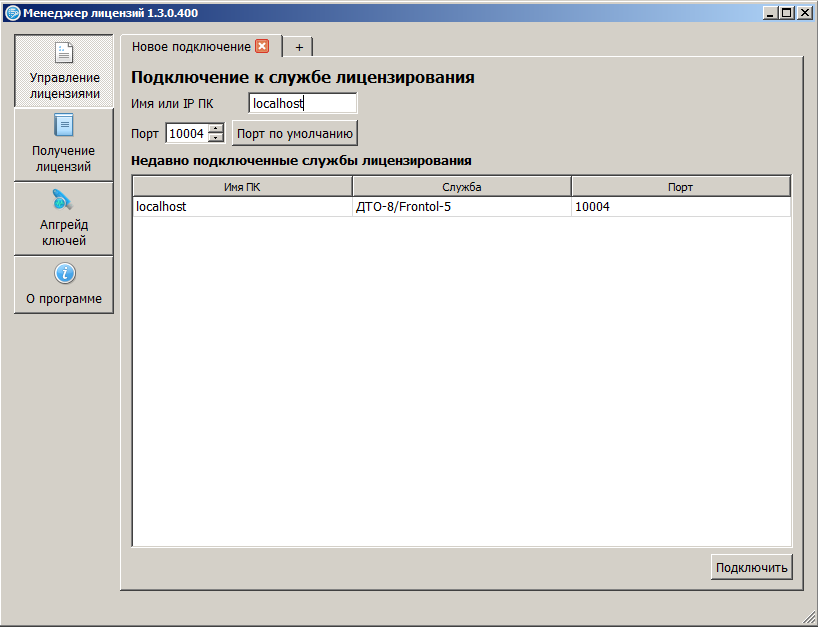
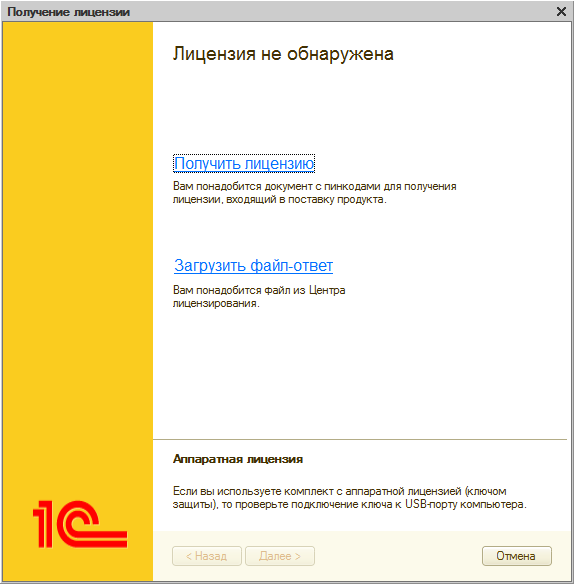
 Сообщение было отмечено GreenkA как решение
Сообщение было отмечено GreenkA как решение